(Téléchargement et affichage des données à l'aide du logiciel Levelogger)
Cliquez sur l'onglet « Data Control » (Contrôle des données) depuis la fenêtre principale. À partir de l'onglet « Data Control » (Contrôle des données), vous pouvez télécharger les données d'un enregistreur de données, afficher les données sous forme de tableau ou de graphique, et sauvegarder ou exporter des fichiers de données.
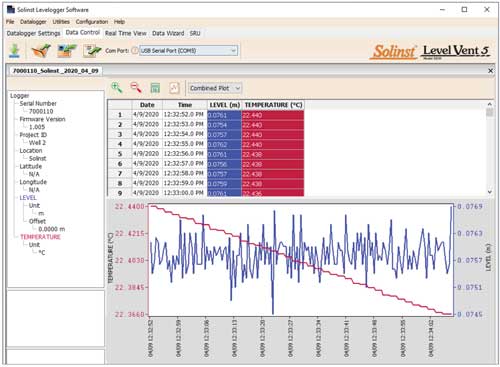
Figure 5-1 : Onglet de contrôle des données
Cliquez sur ![]() pour ouvrir un fichier *.xle ou *.lev. Il est possible d'ouvrir et de visualiser plusieurs fichiers en même temps en cliquant sur l'onglet « File Name » (Nom des fichiers) en haut du tableau de données.
pour ouvrir un fichier *.xle ou *.lev. Il est possible d'ouvrir et de visualiser plusieurs fichiers en même temps en cliquant sur l'onglet « File Name » (Nom des fichiers) en haut du tableau de données.
Remarque :
Lorsque vous cliquez sur un point du graphique, les données correspondantes sont mises en évidence dans le tableau. Vous pouvez également sélectionner une section de données dans le graphique.
Tous les paramètres de l'enregistreur de données et les informations concernant la voie en vigueur lors de la prise des mesures sont affichés en haut à gauche de la fenêtre. Les parties en bas à gauche de la fenêtre sont utilisées pour afficher les informations après qu'une compensation des données a été effectuée, notamment les décalages ou les conversions d'unités (voir section 6).
5.1 Options de téléchargement et fichiers de données de sauvegarde
5.1.1 Format par défaut des fichiers
Le type de fichier par défaut pour le logiciel Levelogger, version 4 et plus récentes, est *.xle, à moins qu'il ne soit changé pour *.lev dans la fenêtre Application Settings (Paramètres de l'application) (voir section 3.2.3). Les versions plus anciennes du logiciel Levelogger utilisaient des fichiers *.lev par défaut. Le type de fichier *.xle est un format *.xml, qui permet des fonctionnalités perfectionnées. Les fichiers *.xle peuvent être exportés sous forme de fichiers *.xml, intégrables dans des programmes de base de données externes.
Remarque :
Le type de fichier par défaut est *.xle, à moins qu'il ne soit changé dans la fenêtre Application Settings (Paramètres de l'application) (voir section 3.2.3).
Les fichiers *.lev de téléchargements antérieurs sont compatibles avec le logiciel Levelogger, version 4 et plus récentes, cependant, les fichiers *.xle ne sont pas compatibles avec les versions précédentes du programme. Pour garantir la compatibilité, toutes les versions de logiciel Levelogger permettent d'exporter les données sous forme de fichiers *.csv, utilisables dans des tableurs. Reportez-vous à la section 5.3 connaître les options d'exportation.
5.1.2 Téléchargement de données
Remarque :
vant de télécharger des données, vous devez sélectionner le port de communication auquel l'enregistreur de données est connecté et récupérer les paramètres de l'enregistreur connecté en cliquant sur ![]() dans l'onglet Datalogger Settings (Paramètres de l'enregistreur).
dans l'onglet Datalogger Settings (Paramètres de l'enregistreur).
Cliquez sur ![]() l'onglet « Data Control » (Contrôle des données) pour télécharger des données à partir d'un enregistreur de données connecté. Quatre options de téléchargement sont proposées.
l'onglet « Data Control » (Contrôle des données) pour télécharger des données à partir d'un enregistreur de données connecté. Quatre options de téléchargement sont proposées.
Dans le cas des enregistreurs de données LevelVent 5 et AquaVent 5, ces options sont : « All Data » (Toutes les données), « Append Download » (Ajouter les données), « Partial Download » (Téléchargement partiel) et « Download Files » (Télécharger des fichiers).
Dans le cas des enregistreurs de données LevelVent et AquaVent de modèles plus anciens, ces options sont : « All Data » (Toutes les données), « Append Download » (Ajouter les données), « Partial Download » (Téléchargement partiel) et « Recover Previous Log » (Récupérer la session d'enregistrement précédente).
Si vous sélectionnez All Data (Toutes les données), le programme téléchargera toutes les données de la session d'enregistrement en cours d'un enregistreur de données dans un fichier *.xle.
Le répertoire par défaut pour la sauvegarde des données est le dossier de données : <C:\Program\Files\ Solinst\Levelogger4_6\Data>.
Si vous sélectionnez Append Download (Ajouter les données), le programme ajoutera les données dans un fichier *.xle ouvert de l'enregistreur de données. Le fichier *.xle ouvert et l'enregistreur de données connecté doivent avoir le même numéro de série et heure de démarrage, sans quoi une erreur se produit.
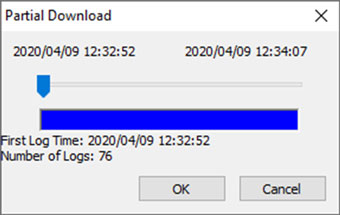
Figure 5-2 : Fenêtre de téléchargement partiel
Si vous sélectionnez Partial Download (Téléchargement partiel), une fenêtre de sélection pour téléchargement partiel s'ouvre. Cette fenêtre affiche la date et l'heure de la première et du dernier relevé de la session d'enregistrement. Utilisez le curseur pour sélectionner l'intervalle de temps correspondant aux données que vous souhaitez. Lorsque vous cliquez sur OK, toutes les données à l'intérieur de cet intervalle de temps sont téléchargées dans un fichier *.xle.
Dans le cas des enregistreurs de données LevelVent 5 et AquaVent 5, si vous sélectionnez "Download Files" (Télécharger des fichiers), le logiciel affiche une fenêtre avec une liste des sessions d'enregistrement actuellement stockées dans la mémoire de l'enregistreur de données. Sélectionnez les fichiers que vous souhaitez télécharger. Chaque session d'enregistrement sera enregistrée dans un fichier * .xle distinct
Pour accéder à la mémoire complète, sélectionnez « Delete All Files » (Supprimer tous les fichiers). Un message d'avertissement « Warning All Data in the logger will be erased! Continue? » (Toutes les données de l'enregistreur seront effacées ! Continuer ?) s'affiche. Sélectionnez « Yes » (Oui) ou « No » (Non) pour continuer. (La sélection de fichiers individuels à supprimer n'est pas une option.) Cela permet de libérer de la mémoire avant de démarrer un enregistreur de données Levelogger série 5 (voir section 4.9).
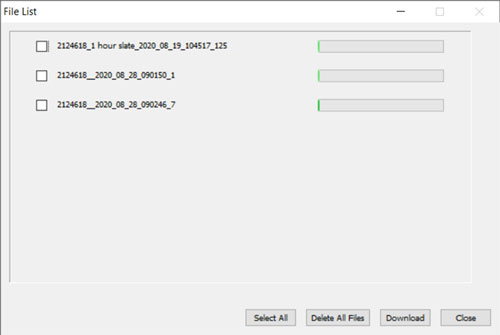
Figure 5-3 : Télécharger la liste des fichiers
Dans le cas des enregistreurs de données LevelVent et AquaVent de modèles plus anciens, si vous sélectionnez Recover Previous Log (Récupérer la session d'enregistrement précédente), le logiciel va essayer de récupérer les données de la session d'enregistrement précédente et les télécharger dans un fichier *.xle.
Une fois les données téléchargées à partir d'un enregistreur de données, elles sont automatiquement sauvegardées dans un fichier temporaire.
5.1.3 Sauvegarde des données
Cliquez sur ![]() pour sauvegarder les données dans un fichier *.xle.
pour sauvegarder les données dans un fichier *.xle.
Le répertoire par défaut des données enregistrées se trouve dans le dossier "Data" : <C:\Program Files\ Solinst\Levelogger4_6\Data>.
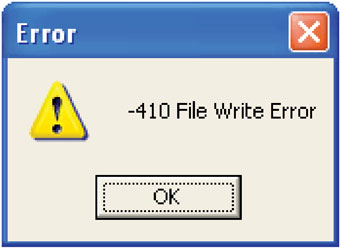
Figure 5-4 : Message d'erreur d'écriture de fichier
Toutefois, il est possible de modifier le répertoire par défaut pour la sauvegarde des fichiers en cliquant sur le menu Configuration (Configuration) en haut de la fenêtre du programme, puis en sélectionnant Application Settings (Paramètres de l'application) et en spécifiant ou en naviguant à un autre répertoire. Si une erreur est rencontrée lors de la sauvegarde du premier fichier de données, comme illustré sur la Figure 5-4, il est possible que vous n'ayez pas les privilèges d'écriture de fichiers dans le répertoire par défaut. Dans ce cas, créez un nouveau répertoire dans le répertoire « Mes Documents » et configurez-le comme le répertoire de sauvegarde par défaut. Essayez alors à nouveau de sauvegarder vos fichiers.





